
-
通用包文件处理工具
大小:2M语言:中文 类别:压缩解压系统:WinAll

标签:
通用文件包处理工具是RDB助手的后续版本,它不仅仅是个解包打包工具,在其中还增添了文件浏览和文件操作等功能,并支持编写生成脚本,可直接修改,直接保存。

全部重写的引擎
提供更加便利的操作
更高的稳定性和可扩展性
集成文件浏览和文件预览
集成GFT文件处理模型
提供导入导出和全面的拖放支持
提供修改脚本生成器
自动更新支持
支持可视化编辑TXD/GMD文件 (3.5.0.0+)
支持对比两个包文件结构差别并自动同步 (3.5.0.0+)
文件列表支持自然排序 (3.5.0.0+)
39.0.0版本: 3.9.0.0
更新时间: 2015-10-28 04:32:00
增强GMD/TXD编辑插件,现在可以打开部分之前无法打开的文件了
改进了运行程序配置,避免因为安全策略和文件锁定导致的无法运行的问题
GMD/TXD编辑器可以支持导出为文本文件(不支持逆向导回)
部分快捷键支持
概览[导航]
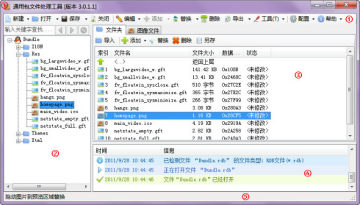
主要区域功能如下:
工具栏
已打开的文件
预览、操作区域
日志区域
状态通知区域
详情请继续参考下节内容。
打开、新建文件[导航]
点击“打开”按钮打开一个已有的文件。
RDB插件针对RDB的打开进行了优化,会在打开菜单下加入rdb菜单,可以直接选择要打开的文件而不用自己去选择。

选定文件后,软件会自动测试文件类型尝试打开。如果失败,会给予提醒。
要创建一个新的文件,则点击“新建”菜单,并选择一个类型:
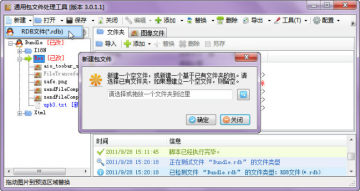
在新建包窗口中,需要你选择一个现有的文件夹,以这个文件夹的内容为蓝本进行创建。
在这里,可以点击放大镜图标浏览文件夹,也可以将一个文件夹直接拖放到框中,确定即可。
修改包[导航]
打开包后,在左侧文件夹树中选择对应节点后,主工具栏的功能和预览区域会发生变化。
编辑菜单:

编辑菜单仅在左侧树列表中选择一个文件时才有效,可以使用配置的外部应用程序或系统关联打开当前的文件。外部程序和文件类型关联可以在选项对话框中编辑。
添加:
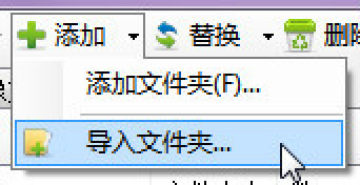
直接点击添加按钮,是添加一个文件夹到当前选定的文件夹;点击右边的下拉箭头则可以选择添加文件夹或导入文件夹。
添加文件夹和导入文件夹都是向现有的包中添加一个文件夹中的内容,区别是“添加文件夹”会将要添加的文件夹插入到当前选择的文件夹的子文件夹中,而导入文件夹是将目标文件夹的所有内容都添加到当前选择的文件夹中,不包括目标文件夹本身。
替换:
点击替换,将允许用户使用一个新的文件或文件夹来替换当前的文件或文件夹。如果替换的是文件夹,那么原文件夹中的内容会被删除。
替换文件夹菜单中有个子菜单叫做导入文件夹,它和“添加”子菜单下的“导入文件夹”是一致的。
删除:
删除左侧树中选定的文件或文件夹。
导出:
导出当前的节点,或整个包的所有文件。
左侧文件树[导航]
左侧的树状结构显示的是所有的已经打开的文件。
文件夹树支持拖放,你可以将一个包文件拖进去打开它,也可以将里面的节点拖出来:拖出来的效果相当于导出,将指定的文件复制到你拖放的位置。
文件夹树的显示经过增强,能对节点的状态进行跟踪,显示出节点的修改状态:

除工具栏外,文件夹树的右键菜单也可以完成绝大部分操作。特别的是,个别插件,比如RDB插件,会在菜单注册比较实用的功能,比如导出GFT功能:

这个功能可以将目标包中所有的GFT文件解码后导出,点击这个菜单后对话框如下:

可以选择是否将其它图片一并导出。这里的文本框同样支持拖放。
在 3.5.0.0 版本之后, 文件列表支持自然排序. 所谓自然排序, 是指当文件名包含数字时, 使用数字自然的序列进行排序, 而不是字母序.
举个例子, 例如三个文件: "1.png", "10.png", "2.png", 在3.5.0.0及更新的版本中, 将会显示为 "1.png", "2.png", "10.png", 从而更加方便识别和操作.

文件夹预览[导航]
文件夹预览是比较常用的预览控件,能对文件夹进行内容的展示和修改。

文件夹预览有自己的工具栏,主要功能和主工具栏是一致的,区别是它的操作针对当前列表中的选定项,而主工具栏是针对树的。
双击列表项可以进入预览。特别的,如果软件尚不支持指定格式的预览,那么除了左侧文件夹树会切换到这个节点外,文件夹预览界面不会切换。如果软件支持对应格式的预览(比如图片等),那么标签会自动切换到对应的预览界面。
文件列表支持拖放。从别的地方拖放一个或多个文件夹到列表中,则是添加。添加的时候如果存在重复的文件名,则会替换。
拖放的时候按Ctrl则是替换。替换时,只能拖放一个项目;当鼠标在列表区域移动时,列表会自动选择鼠标下的项,因此直接按住Ctrl将鼠标移动到对应项上释放即可快速替换。

鼠标的箭头中,加号表示添加,快捷方式表示替换。
从列表中往外拖放相当于另存。
GFT预览、图片预览[导航]
软件已经集成GFT预览和图片预览。
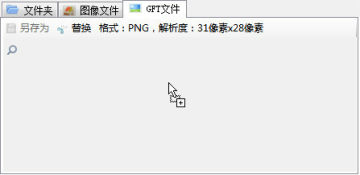
两种预览模型均会显示格式和大小,也都可以替换。替换可以通过工具栏替换,也可以通过拖放一个新的图片到列表中来实现替换。
运行UPB脚本[导航]
通过“工具”-“UPB脚本”-“运行UPB脚本”来运行UPB脚本。
关于UPB脚本的详细信息,请参考脚本指南。
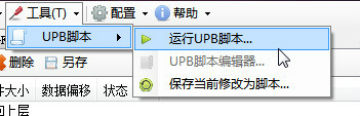
选项配置[导航]
点击“配置”-“选项”进入选项配置。
左侧是配置列表,右侧是配置区域。配置分为:常规选项,外部编辑器,自动更新,脚本选项。
常规选项:

常规选项目前只能配置是否记住窗口大小和位置。
外部编辑器:
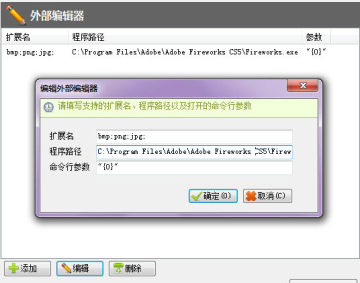
外部编辑器是用于编辑文件扩展名和关联程序的,这样在主窗口中左侧树里切换节点时,可以根据关联的扩展名将你首选的编辑器显示在“编辑”菜单下。
外部编辑器以扩展名识别。多个扩展名之间用分号“;”隔开,扩展名前面不需要加点“.”。
命令行参数是用于打开指定程序时传递的命令行。“{0}”是占位符,表示当前文件名。如果没有这个占位符的话,程序会自动添加。
脚本选项:
可设置是否将脚本文件*.upb与本软件关联。
自动更新:
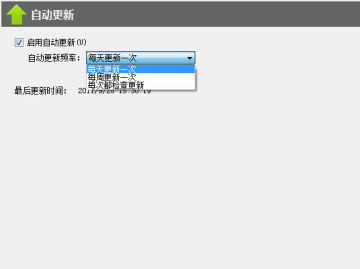
可设置自动更新模式,并查看自动更新信息。
3.5.0.0 中开始提供的新功能[导航]
3.5.0.0 中开始提供两个新功能: 『GMD/TXD编辑器』, 以及『文件包对比同步』。

【GMD/TXD编辑器】
这个编辑器以插件形式出现,提供了对GMD、TXD文件的可视化编辑功能。当在文件树中打开一个GMD或TXD文件时,编辑界面即会自动打开。
在编辑器中,树状结构显示了所有的节点和数据。已修改的数据会以红色显示。
要编辑一个节点,请双击一个属性(只有属性可以修改)。根据对应属性的不同,编辑器会弹出不同的编辑对话框供修改(编辑器内置三种编辑对话框)。
修改完成后,保存即可。
始终建议在保存前备份源文件。

同时,GMD/TXD编辑器可以独立使用,编辑独立的文件。从『工具』菜单进入编辑。
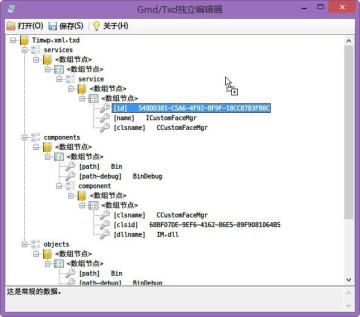
【文件包对比同步】
文件包对比同步也是作为独立的插件提供,提供的功能是对比两个文件包之间的不同,并将差异合并到对应的包。在合并后,可以生成脚本或直接保存。

比较完成后,插件会给出修改报告。

以及最终的统计窗口。

厂商名称:

360压缩电脑版安装包13.1M615人在玩压缩软件哪个最好用?360压缩是新一代的压缩软件。360压缩相比传统软件,压缩速度提升了2倍以上,支持更多、更全面的压缩格式。360压缩内置木马扫描功能,更安全。大幅简化了传统软件的繁琐操作
下载
2345好压电脑版23.3M734人在玩2345好压压缩王是一款国产软件,支持多卷压缩、压缩包密码、固实压缩、制作自解压包等多种附属功能,多次实验证明,好压解压缩软件的压缩效果比同类解压软件高出10%-30%,绝对能够满足日常应用需
下载
快压软件11.7M141人在玩快压(KuaiZip)是一款方便快速的压缩和解压缩利器。它拥有一流的压缩技术,是国内第一款具备自主压缩格式的软件。快压自身的压缩格式KZ具有超大的压缩比和超快的压缩解压速度,兼容RAR,ZIP和7Z
下载
Bandizip8.8M226人在玩Bandizip是国外一款非常优秀的完全免费的解压缩软件。它在创建时能够同时提取多个zip文件,提取文件快速,能够访问预览上下文件、图片。Bandizip支持主流解压缩格式,能够自解压文件,分割文件档
下载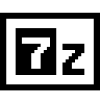
7zip解压软件电脑版32位1.2M707人在玩7-Zip是一个开放源码的数据压缩程序,主要用在MicrosoftWindows操作系统,Unix-like的操作系统如Linux与FreeBSD下面有7-zip的移植版本p7zip可以使用。
下载
压缩宝(视频图片PDF压缩器)991KB11人在玩压缩宝(视频图片PDF压缩器)是一款专业的压缩软件,它的页面简洁友好,功能强大,能够将视频,图片,pdf等文件进行压缩,还能进行大小的修改,内存的重设,感兴趣的朋友不要错过了,欢迎下载使用
下载
金舟压缩宝92.9M797人在玩金舟压缩宝是一款非常好用的压缩软件,它的页面简洁,功能强大,能够帮助用户轻松对有需要的文件进行压缩,能够满足用户的日常工作需求,感兴趣的朋友不要错过了,欢迎大家下载体验。
下载
winrar电脑版下载64位3.2M1435人在玩winrar是电脑必备的压缩和解压软件,是目前最多人使用的压缩管理软件,一直以来,这都是一款收费软件,但是它并不强制用户购买后才能使用,而是弹出提示用户付费的信息,用过WinRAR的人是不是都
下载
迅捷压缩182.3M26人在玩迅捷压缩pdf。压缩软件哪个最好用?迅捷压缩是一款功能十分强大文件压缩工具,支持多种文件格式之间的相互压缩、解压功能,不论是图片、视频都能一键轻松压缩,且不会损坏文件质量。
下载
WinRAR3.0M1143人在玩WinRAR是全球使用人数最多的压缩工具,是可以创建、管理和控制压缩文件的强大软件,这是一个WinRAR压缩文件管理器的汉化注册版,任何人都可以永久地使用它。版本特性:基于英文原版制作集成Key文
下载